
Ne zaman bir ikilem veya sorunla karşılaşsak, yaptığımız ilk şey web'de gezinmek ve sorunumuzu yanıtlamak veya çözmek için bazı referanslar aramaktır. Aynı şey bu durumda da geçerli - yolları bulmak Audible'ı şuna dönüştür: MP3 Online. Elbette, aynı konuyu tartışan birçok platforma danışmış veya görmüşsünüzdür. Ancak size yardımcı olacak en iyi rehberi buldunuz mu? Henüz yapmadıysanız, ihtiyacınız olanı kesinlikle size verecek bir sayfaya geldiniz.
Kullanıcıların dönüşüm gerçekleştirmesi için çeşitli nedenler vardır. Duyulabilir için MP3 çevrimiçi. Bazıları dönüşümün iyi bir şey olduğunu söyleyebilir çünkü herhangi bir cihazdaki dosyalara erişim konusunda daha fazla esneklik sağlıyor veya sadece Sesli sesli kitapların akışını daha kolay hale getiriyor. Bu aslında doğrudur, sesli kitaplar da MP3 formatını kullanırsanız, dosyaların hemen hemen tüm medya oynatıcılarda ve cihazlarda açılmasını sağlayabileceğiniz için akış çok kolay olacaktır.
çok yararlı buluyorsanız yapmanız gereken Sesli sesli kitapları dönüştürün MP3, bunu çevrimiçi, ücretsiz veya yazılım uygulamaları yardımıyla yapmanın mümkün olduğunu bilmelisiniz. Bu gönderiye devam ederken, bu ikilemi çözmek için ihtiyacınız olan tüm prosedürleri öğreniyor olacaksınız.
İçindekiler Kılavuzu Bölüm 1. Sesli İçerik Nasıl Dönüştürülür? MP3 İnternet üzerinden?Bölüm 2. Sesli İçerik Nasıl Dönüştürülür? MP3 Ücretsiz?Bölüm 3. Sesli İçerik Nasıl Dönüştürülür? MP3 iTunes'u mu kullanıyorsunuz?Bölüm 4. Audible'ı Sesli İçeriklere Dönüştürmenin En İyi Yolu MP3Bölüm 5. Özet
Audible'ı dönüştürmek için MP3 Çevrimiçi ortamda, dönüşüm sırasında kullanılacak güvenilir bir web sitesine veya araca ihtiyaç olacaktır. Bunun dışında, dosyaların dönüşümünü çevrimiçi olarak yapacağınız için, tüm dönüşümün başarılı olmasını sağlamak için istikrarlı bir internet bağlantınızın olması gerektiğini unutmayın.
Audible'ı dönüştürebilecek bir yol veya araç aramanın gerekli olduğunu biliyoruz. MP3 Özellikle bunu her zaman yapmıyorsanız çevrimiçi olmak bazen sıkıcı olabilir. Güvenilir bir çevrimiçi siteyi bulmak zor olabilir. Ama yardım etmek için buradayız.
Bu ilk bölümde Audible'ı dönüştürebilen iki aracı tanıtacağız. MP3 çevrimiçi. Bunları kullanma prosedürleri de burada tartışılacaktır.
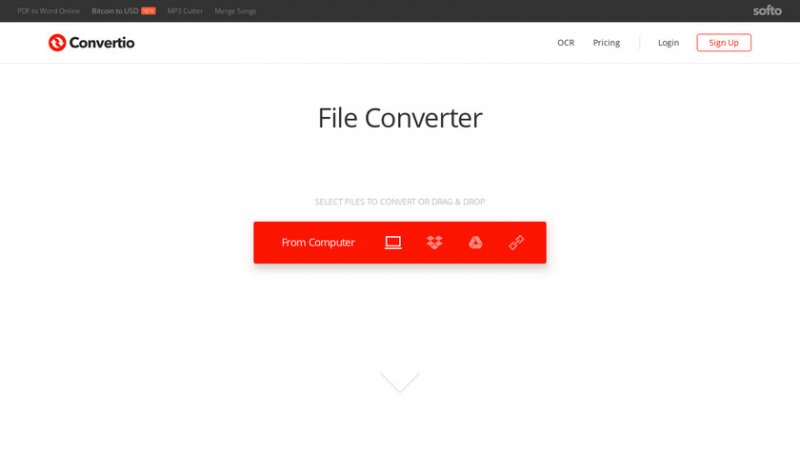
Audible'ı dönüştürebilen en çok kullanılan araçlardan biri MP3 çevrimiçi bu Convertio. Bunun kullanımı çok basit. Yine bahsettiğimiz gibi Convertio kullanırken stabil bir internet bağlantınızın olduğundan emin olmalısınız. Audible dosyalarınızı şu şekilde dönüştürebilirsiniz: MP3 bunu kullanarak.
Aşama 1. Kişisel bilgisayarınızın tarayıcısında “Convertio'nun” web sitesine gidin.
Adım 2. Web sitesine girdikten hemen sonra ana sayfayı göreceksiniz. “Klasör”e karşılık gelen bir simge görülecektir. Dönüştürülecek Audible dosyalarını yüklemeye başlamak için üzerine tıklayın MP3. Audible sesli kitabının bilgisayarınıza indirildiğinden emin olduktan sonra bunu yapabileceğinizi unutmayın.
Aşama 3. Yapmanız gereken bir sonraki şey, bu durumda çıktı formatını seçmek için “üç nokta simgesini” işaretlemektir. MP3.
Adım #4. Artık Sesli dosyaları dönüştürme işlemine başlamak için “Dönüştür” seçeneğine dokunmanız gerekiyor. MP3 Convertio'yu kullanarak çevrimiçi olun.
Bazı kullanıcıların, aracın giriş dosyasının türünü belirleyemeyeceğini söyleyen bir açılır pencere mesajıyla karşılaştığı bildirilmiştir. Onlara göre bu, içe aktarılan Audible dosyası AA veya AAX dosya biçiminde olsa bile çok oluyor.
Audible'ı dönüştürmeyi denemek istiyorsanız, Convertio'nun yanı sıra bu “Çevrimiçi Ses Dönüştürücüyü” kullanmayı da deneyebilirsiniz. MP3 çevrimiçi. Pek çok kullanıcı da bu siteyi biraz yararlı ve güvenilir buluyor.
Tabii ki, bunu kullanmak için takip edebileceğiniz adımlar da var.
Aşama 1. Bilgisayarınızın tarayıcısını açın ve Online Audio Converter'ın ana web sitesine gidin.
Adım 2. Bu "Dosyaları aç" düğmesi var. Dosyaları bilgisayarınızdan içe aktarmaya başlamak için buna tıklayın. Bilgisayarınızın klasörlerinden dosya ekleyebilmenin yanı sıra, Audible sesli kitaplarını Google Drive veya Dropbox gibi çevrimiçi depolama bulutlarınızdan içe aktarabilir veya Audible sesli kitap URL'sini kullanabilirsiniz.
Aşama 3. Çıkış formatı seçimini yapın. Seçmek MP3 mevcut seçeneklerden birini seçin ve çıktı kalitesini 320 kbps olarak değiştirin.
Adım #4. "Dönüştür" düğmesine bastıktan sonra dönüştürme işlemi hemen başlayacaktır. İşlemden sonra, dönüştürülen Audible dosyalarını kaydetmek için "İndir" düğmesini tıklamanız yeterlidir.
Bu Çevrimiçi Ses Dönüştürücüyü kullanırken, yalnızca maksimum 10 MB boyutunda dosyaları yükleyebileceğinizi bilmelisiniz. 10 MB'lık bir dosya yüklediyseniz, bir hata mesajının - "dönüştürme hatası oluştu" - görülmesini bekleyin.
Artık Audible'ı nasıl dönüştüreceğinizi bildiğinize göre MP3 Audible dosyalarınızı çevrimiçi olarak dönüştürmenin başka yollarını da paylaşacağız. MP3 Bu makalenin ilerleyen bölümlerinde. Bir sonraki bölümde Audible dosyalarınızı nasıl dönüştüreceğinizi öğreneceksiniz. MP3 ücretsiz.
Audible dosyalarını dönüştürmek istiyorsanız deneyebileceğiniz iyi bir yol MP3 ücretsiz (Audible'ı nasıl dönüştüreceğinizi öğrenmenin dışında) MP3 çevrimiçi olarak ilk bölümde) kayıt altına alınmasıdır. Peki bunu nasıl yapabilirsiniz?
Elbette güvenilir bir araca da ihtiyaç var. Bu sefer PC'nizde Moo0 Ses Kaydediciye ihtiyacınız var. Bu, birçok kişi tarafından kullanımı çok basit bir kayıt cihazı olarak kabul edilir. Yalnızca Sesli sesli kitaplar için değil, aynı zamanda bu kaydediciyi web radyosundan, herhangi bir müzik türünden, skype aramalarından veya tartışmalarından ve daha fazlasından istediğiniz diğer sesleri kaydetmek için de kullanabilirsiniz.
Bu Moo0 Ses Kaydedicisini Audible ile birlikte bilgisayarınıza yüklediğinizden emin olduktan sonra Windows 10 uygulaması, artık kayıt işlemine başlayabilirsiniz. Bunu yapmak için, sadece kayıt cihazını açmanız, bir kayıt klasörü seçmeniz ve seçtiğinizden emin olmanız gerekir MP3 formatı seçin ve ardından “Kaydı Başlat” düğmesine dokunun. Elbette kaydedilecek Audible dosyasının oynatıldığından emin olmalısınız. Kayıttan sonra “Durdur” düğmesini işaretlemeniz yeterlidir. Çıktı dosyası hemen bir dosya olarak kaydedilecektir. MP3 dosyası.
Kayıt süresinin uzunluğu, sesli kitabın ne kadar uzun olduğuna bağlı olarak değişecektir. Uzun olan kitaplarda daha uzun sürebilir tabi.
Belirtildiği gibi, bu ücretsiz bir kullanımdır. Ancak, kalite kaybı söz konusu olduğunda sorunlar olabilir ve bu yalnızca şu durumlarda işe yarar: Windows bilgisayarlar. Mac PC'nizde de kullanabileceğiniz alternatif uygulamalar var.

Kaydetmenin yanı sıra Audible dosyalarını dönüştürmek için kullanabileceğiniz başka bir uygulama daha var. MP3 biçim. AAX Ses Dönüştürücüyü kullanmayı deneyebilirsiniz.
AAX Audio Converter ayrıca ücretsizdir ve düzenlidir ve AAX Audible sesli kitap dosyalarının dönüştürme sürecine yardımcı olmak için tasarlanmıştır. Bunu kullanarak, ihtiyacınız olan Audible dosyalarını dönüştürebilirsiniz. MP3 veya M4A formatı. Farklı modlarda dönüşümü destekleyebilir. Ancak, bu yalnızca tarafından desteklenir Windows 7 PC veya sonraki sürümleri.
Bunu kullanmak için aşağıdaki adımları takip etmeniz yeterli.
Aşama 1. AAX Audio Converter'ı kişisel bilgisayarınıza kurmanız gerekir. Daha sonra başlatın.
Adım 2. Ekranın üst alanında bulunan bu “Ekle” düğmesi var. Dönüştürülecek Sesli dosyaları eklemeye başlamak için üzerine tıklayın.
Aşama 3. İki çıktı formatından birini seçin MP3. Kullanılacak modu seçmeniz gerekir.
Adım #4. Her şeyi doğru (veya istediğiniz gibi) ayarladıktan sonra, dönüştürme işlemini başlatmak için "Dönüştür" düğmesini tıklamanız yeterlidir.
Artık Audible'ı nasıl dönüştüreceğinizi öğrendiğinize göre MP3 çevrimiçi ve ücretsiz olarak, artık bu Audible dosyalarını nasıl dönüştürebileceğinizi paylaşacağız. MP3 iTunes uygulamasının yardımıyla. iTunes uygulamasını kullanırken bu dört adımlı prosedürü tamamladığınızdan emin olmanız yeterlidir.
Aşama 1. iTunes uygulamasının PC'nizde kurulu olduğundan emin olun. Başarılı kurulumdan sonra, Audible hesabınızı yetkilendirmeniz gerekecektir. Bunu “Hesap” ve ardından “Yetkilendirme” seçeneğine tıklayarak ve ardından “Audible hesabını yetkilendir” seçeneğini seçerek yapın. Bir pop-up penceresi açılacaktır. Audible hesap bilgilerinizi vermeniz ve ardından yetkilendirme sürecini tamamlamak için "Aktivasyonunuzu tamamlamak için burayı tıklayın" seçeneğini işaretlemeniz gerekir.
Adım 2. Dönüştürülmesini istediğiniz Audible dosyalarını eklemeye başlayın MP3 biçim. Bunu, öncelikle yeni bir çalma listesi oluşturmak için “Dosya” düğmesine, ardından “yeni”, “çalma listesi” seçeneğine tıklayarak yapabilirsiniz (sesli kitabın başlığına göre veya tercihinize göre adlandırın). Daha sonra Audible dosyalarını oluşturulan yeni çalma listesine sürükleyin.
Aşama 3. Artık CD'yi yazmaya başlayabilirsiniz. Tabii ki, başlamak için boş bir CD'ye ihtiyacınız var ve onu PC'nizin sürücüsüne taktırmalısınız. Az önce oluşturduğunuz çalma listesini (Sesli sesli kitapların kaydedildiği yer) seçmeniz ve ardından “Diske Yaz” düğmesini işaretlemeniz gerekir. “Yaz” düğmesine basmadan önce CD yazıcınızı seçin ve bir hız tanımlayın. Çok uzun ve tek bir CD'ye sığmayan sesli kitaplarınız olması durumunda bir uyarı mesajı görmeyi bekleyin. Kullanılabilir seçenekler varsa, birden fazla CD yazmak mümkündür.
Adım #4. İşlem tamamlandıktan sonra artık içe aktarma işlemine geçeceksiniz. “Genel Tercihler” sekmesine gidin ve ardından “Düzenle” düğmesini ve ardından “Tercihler”i tıklayın. Bunu yaptıktan sonra “Ayarları İçe Aktar” seçeneğini seçin ve “Ayarları İçe Aktar” seçeneğini seçtiğinizden emin olun.MP3 Kodlayıcı”. İşiniz bittiğinde, sadece “Tamam”a tıklayın.
Şimdi, yakılan CD'yi yeniden yerleştirin, onu iTunes'un kenar çubuğunda vurgulayın ve ardından "İçe Aktar"ı seçin. Bununla iTunes uygulaması, dosyaları iTunes arşivine geri yüklemeye başlayacaktır, ancak bu sefer MP3 biçimi.
Bu yöntemi kullanmanın biraz iyi olduğu doğru çünkü bu ücretsiz ve taşınabilir olduğu için CD'yi her yerde kullanabilirsiniz. Bununla birlikte, birçoğu süreci biraz karmaşık buluyor.
Bu yazının önceki bölümlerinde sunulan tüm kılavuzları öğrendikten sonra bile (ana konu dahil - Audible'ın Audible'a nasıl dönüştürüleceği) MP3 çevrimiçi), Audible dosyalarını dönüştürmenin en iyi yöntemini hâlâ arıyor olabilirsiniz. MP3 Önceki araçların dezavantajları olduğu için. Bu nedenle yazının bu bölümünü burada ele aldık. Burada en iyi dönüşüm yöntemi ve uygulaması hakkında daha fazla bilgi edinebilirsiniz. DumpMedia Sesli Dönüştürücü.
İle DumpMedia Sesli Dönüştürücü, birçok avantajdan yararlanabilirsiniz. Bunu kullanarak şunları yapabilirsiniz: Sesli dosyaların DRM korumasını kaldırın herhangi bir cihaza akışı mümkün kılıyor. Uygulama aynı zamanda desteklenen birden fazla formata dönüşümü de destekler. Yani, AA / AAX dosyalarınızın dönüştürülmesini istiyorsanız MP3 format, bu çok kolay!
Çıktı dosyalarının kalitesi söz konusu olduğunda, dönüşümün ilerlemesi nedeniyle endişelenmemelisiniz. 100% ID3 etiketlerini ve bölümlerini korurken kayıpsız kalite. Ve dönüşüm süreci çok hızlı! Ayrıca bunu kullanabilirsiniz DumpMedia Audible Converter, yeni başlayanların bile işleyebileceği çok kolay bir arayüze sahip olduğu için kolayca.
Uygulamayı kullanırken herhangi bir sorunuz olursa, her zaman yardım alabilirsiniz. DumpMedia destek ekibi. Ayrıca, uygulama sürekli olarak güncellenmektedir, böylece zaman zaman iyileştirildiğinden emin olabilirsiniz.
nasıl kullanabileceğinizi merak ediyorsanız, DumpMedia Audible sesli kitap dosyalarınızı dönüştürmek için Audible Converter MP3, sadece bu üç adımı takip edebilirsiniz.
Aşama 1. Ana web sitesini ziyaret etmenizi öneririz. DumpMedia Uygulamanın PC'nize kurulumuna devam etmek için gereken şeyleri daha fazla bilmek için. Tamamlandığında, başlamak için uygulamayı yükleyin. Uygulama çalışmaya başladıktan sonra, dönüştürmek için Audible AA / AAX dosyalarını yüklemeye başlayabilirsiniz. Uygulama ayrıca birden fazla dosyayı işleyebilir, bu nedenle çok şey eklemek isterseniz işe yarayacaktır! Dosyaları sürükleyip bırakarak veya "+ Dosya Ekle" düğmesini kullanarak içe aktarabilirsiniz.

Adım 2. “Dönüştürme Modu” seçeneği altında (ekranın sağ üst kısmında bulunur), çıktı ayarlarını düzenleyebilir ve çıktı formatını “MP3”. Ayrıca çıktı klasörünü de belirtebilirsiniz (dönüştürülmüş dosyaların dönüştürme işleminden sonra saklanacağı yer).

Aşama 3. İkinci adımda yapılan kurulumu tamamladığınızda, ana sayfanın alt kısmında hemen göreceğiniz “Dönüştür” düğmesine tıklamanız yeterlidir. DumpMedia Sesli Dönüştürücü dönüştürme sürecini başlatmak için.

Tüm dönüştürme işlemi yalnızca birkaç dakika sürecek ve dönüştürülen dosyalar, tanımlanan çıktı klasöründe hazır olacaktır. Önizlemeyi görmek isterseniz, "Dönüştürüldü" düğmesini tıklayabilirsiniz. Dönüştürme işlemi devam ederken, DRM kaldırma işleminin de uygulama tarafından eş zamanlı olarak yapıldığını unutmayın.
Audible dosyalarını aldıktan sonra MP3 biçimindeyse artık bunları sahip olduğunuz herhangi bir cihazda veya medya oynatıcıda oynatabilirsiniz. Hatta bunları başkalarıyla paylaşabilir veya USB gibi harici sürücülere kaydedebilirsiniz.
Bu makalenin bu bölümüne geldiğinizde Audible'ı Audible'a dönüştürmek için kullanabileceğiniz yöntemler de dahil olmak üzere pek çok şey öğreneceğinizden eminiz. MP3 çevrimiçi. Bunun dışında, dönüşümü diğer uygulamaları ve araçları kullanarak gerçekleştirebileceğinizi öğrenmek kesinlikle harika bir şey.
Çevrimiçi ve ücretsiz yöntemlere başvurmanın iyi olduğunu her zaman unutmayın. Ancak, dezavantajlar ve sınırlamalar mutlaka karşılaşılacak ve mevcut olacaktır. Sınırsız dönüştürmenin keyfini çıkarmak için, aşağıdaki gibi profesyonel araçların kullanılması önerilir: DumpMedia Sesli Dönüştürücü.
